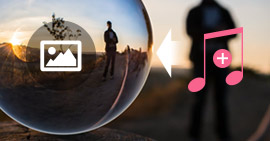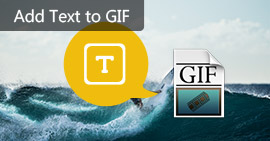Professionella / gratis / online-sätt att lägga till text till foto
[Ultimativ guide]
Sammanfattning
Hur lägger jag till text i ett foto? Detta inlägg visar dig gratis, online och professionella sätt att lägga till texter på foton. Oavsett om du vill lägga till text till foto på Windows 10/8/7 PC eller Mac med Adobe Photoshop / Lightroom, eller direkt redigera bild på bärbar Android / iOS-enhet som Galaxy S8 / S7 / S6 / S5 / S9, Not 9/8 / 7, iPhone 6/7 / 8 / X / XS / 11/12, iPad och mer, detaljerade lösningar finns här.
Det verkar som att det finns ett stort behov bland människor att redigera bild och lägga till text till foto. Men vet du exakt sätt att lägga text över en bild med goda effekter?
Numera får du större chans att ta bilder eller ladda ner bilder med kamera på din mobiltelefon eller delade bilder på internet. Men innan du delar på Instagram eller andra sociala appar som Facebook, är det helt nödvändigt att lägga till texter med olika stilar och effekter till foton för att bättre uttrycka dig själv.

Lägg till text till foto
Bra är att massor av apper som lägger till text kan hjälpa dig att infoga text i en bild. Det här inlägget visar olika metoder för lägg till text till foto på Windows PC, Mac, Android-telefon och iPhone. Du kan direkt flytta till den specifika delen enligt ditt behov.
Del 1: Lägg till text till foto på Mac och Windows 10/8/7 PC
När det gäller redigering av bild på datorn kommer många professionella program som Adobe Photoshop och Lightroom omedelbart att komma till dig. Vid den första delen kommer vi att visa dig hur du lägger till text till bild på Windows PC och Mac med dessa verktyg.
Lägg till text till ett foto med Photoshop
När du vill lägga till text till en bild eller göra någon annan redigering i Adobe Photoshop bör du först ladda ner en lämplig version av Photoshop på din dator. Sedan kan du följa nästa steg för att skriva dina önskade ord på bilder.
steg 1 Starta Adobe Photoshop
Starta Adobe Photoshop på din dator. Här tar vi lägga till texter till foton i Adobe Photoshop CS6 som ett exempel. Om du använder en annan PS-version kommer stegen att vara liknande.

steg 2 Ladda foto
När du går in i huvudgränssnittet kan du klicka på Fil på menyraden och välj sedan Öppen från rullgardinsmenyn för att ladda din bildfil. I de flesta PS-versioner får du faktiskt importera filen genom att dra den direkt till gränssnittet.

steg 3 Lägg till text till foto
Till vänster verktygspanelen, bör du välja verktyget för att lägga till text, Horisontell typ verktyg. Klicka på T och klicka sedan på ditt foto. Nu kan du mata in texter eller skriva meningar. Du kan trycka på esc på tangentbordet eller klicka på det första Flytta verktyg för att lämna textfältet. Därefter läggs texten till i foto.

steg 4 Redigera text och justera effekter
Som en av de mest kraftfulla bildredigeringsprogramvaror, erbjuder Photoshop många alternativ för dig att anpassa den tillagda texten, till exempel teckensnitt, typstorlek, justering, fetstil och färg och så vidare.

När du vill redigera text bör du först klicka Typ och klicka sedan på den specifika texten för att välja mål. Du kan trycka på ctrl + T för att justera bildvinkeln. Dessutom kan du använda Lagerstil -funktion för att sätta mer livliga effekter på texten.

Om du vill justera platserna för tillagda texter kan du klicka på Flytta verktyg på vänster kontroll.
steg 5 Exportera och spara bild
När du har lagt till text till fotot kan du klicka på Fil > Save för att exportera och spara den här bilden på din dator. Du kan också trycka på ctrl + shift + S att direkt exportera den. Ett popup-fönster leder dig att välja ett lämpligt utdataformat och destinationsmapp.
Photoshop-bilder försvinner innan du sparar? Skaffa lösningen här till hämta Photoshop-fil.
[Bästa sättet] Professionell textapp för att lägga till text till foto
Med den första metoden kan du enkelt skriva ord på en bild i Photoshop. För de flesta användare är Adobe Photoshop och Lightroom för dyra. Dessutom är PS eller LR fortfarande inte ett bra val om du behöver fler textstilar.
För att ge dig mer fantastiska textstilar, här presenterar vi dig en fantastisk lägg till text till foto-appen, Bildspel Skapare. Du kan gratis ladda ner den och ta följande guide för att lägga text till bild.
steg 1 Starta appen som lägger till text
Dubbelklicka på nedladdningsknappen ovan för att gratis ladda ner, installera och köra denna kraftfulla texttilläggsprogramvara på din dator.

steg 2 Lägg till bilder
Klicka på det stora + för att ladda bilderna du vill lägga till texter. Du kan importera alla bilder åt gången och sedan lägga till texter separat.

steg 3 Lägg till text till foto
Denna app med alla funktioner som lägger till text är utrustad med 10 fantastiska teman. I själva verket är detta verktyg främst van vid skapa bildspel. Men det ger ett bra sätt att lägga till texter till bilder.
Klicka text till höger och du kan se många textstilar erbjuds här, inklusive alla typer av 3D-teckensnitt. Med dem kan du enkelt ta med fantastiska texteffekter till den slutliga bilden. Du får justera effekterna och stilarna för varje ord du just har lagt till.

steg 4 Exportera bild till dator
Som vi nämnde ovan används den här programvaran huvudsakligen för att skapa bildspel. Så när du lägger text till foto kan du också få rörelsestil samtidigt. Men när du förhandsgranskar effekterna kan du helt enkelt klicka på Snapshot för att snabbt spara bilden på din Windows 10/8/7 / XP PC.

Utmatningsbilden sparas i alla populära format som JPG, PNG, BMP, TIF, TIFF, ICO, DIB, JFIF, EMF, GIF och så vidare. Det har också förmågan att lägg till text i video lätt.
Här är videon om att göra bildspel till dig. Klicka på den för att kontrollera.
Del 2: Gratis sätt att lägga till text till foto (appar på nätet)
I många fall behöver du bara lägga till text till ett foto eller flera bilder. Under denna omständighet behöver du inte köpa en professionell bildredigeringsprogramvara som Adobe Photoshop eller Lightroom.
Om du föredrar det lägg till text gratis, kan du vända dig till vissa online-appar. När du väljer att lita på onlineappar för att gratis skriva texter på bilder behöver du inte oroa dig för vilket system du använder, Windows 10/8/7 / XP eller Mac OS. Denna del visar 5 appar på nätet som du kan välja mellan.
BeFunky
https://www.befunky.com/
BeFunky kommer alltid att vara den första rekommendationen när du söker efter en bra lägg till text i foto-appen. Det innehåller många kraftfulla och användbara bildredigeringsfunktioner för dig att redigera bilden och få nya effekter till den.

Du kan ta BeFunky som en professionell textapp för att hantera olika redigeringsarbeten. Det erbjuder många teckensnitt i Textredigerare, vilket garanterar att du enkelt hittar lämplig stil för att tillgodose dina behov.
Jämförelse med Photoshop eller Lightroom är BeFunky mer kraftfullt om du bara vill lägga till text till ett foto. Det är designat med premium textredigeringsfunktioner. Till exempel kan du lägga till bakgrundsfärg till text, använda textkontur, tillämpa storlek på textomslag och rotera de tillagda orden och så vidare.
LÄGG TILL TEXT
https://addtext.com/
Egentligen är ADDTEXT det bästa valet att lägga till bildtexter till foton, skapa egna memes, skapa snygga affischer och mer. Det är inte den mest kraftfulla appen. Men det har förmågan att hjälpa dig att lägga text på bild så enkelt som möjligt. Nu beskriver vi bara några steg för att visa varför ADDTEXT är det bästa alternativet.

steg 1 Navigera till https://addtext.com/ och klicka på Dator or Galleri för att ladda dina bildfiler. Du kan också dra foton direkt till gränssnittet.
steg 2 Efter laddning kan du skriva in orden i textrutan. Här kan du välja Stil, Storlek och Färg.

steg 3 Du kan flytta och justera den tillagda texten utifrån ditt behov. Klicka sedan på Ladda ner eller dela för att spara den redigerade bilden på din dator.
picfont
https://picfont.com/
Picfont är en annan lättanvänd online-textapp som kan hjälpa dig att lägga till text till ett foto. Förutom att skriva ord på bild gör det också möjligt för dig att skapa en ny bild och lägga till dina bildtexter. Det innehåller många populära textmodeller som du kan använda. Dessutom kan du enkelt välja typsnitt, storlek, färg och andra effekter. Med denna online-app kan du gratis lägga till text till ett foto.

Förutom de gratis online-textapparna ovan kan du också gå till de nästa två webbplatserna för att skriva bilder.
FotoJet
https://www.fotojet.com/features/photo-editor/add-text.html

Fotor
https://www.fotor.com/features/text.html

Del 3: Hur man lägger till text till foto på Android / iPhone
Med bättre och bättre kamerafunktioner är utformade på de senaste Android- och iPhone-modellerna kan du enkelt ta fler och vackrare foton. Innan du delar dem med Instagram eller Facebook, är redigering en nödvändig del.
Lyckligtvis finns det många appar i Google Play och App Store som kan hjälpa dig att lägga till texter till foton på Android-telefon som Samsung Galaxy S9 / S8 / S7 / S6 / S5, Not 9/8/7/6, LG, Sony och iOS enhet som iPhone / iPad / iPod.
Lägg till text till foto (Textlägger app för Android)
Om du är en Android-telefonanvändare och vill lägga till text till foto kan du prova att använda den här appen. Lägg till text till telefon kan enkelt hittas och installeras från Google Play. Många teckensnitt erbjuds att skriva texter.

Dessutom kan du ändra storlek, ändra färg och justera olika effekter. Det ger ett enkelt sätt att lägga till anteckningar till skärmdumpar.
Text på foto (Textbild-app för Android)
Text on Photo är en fantastisk app för att lägga till texter och bildtexter till foton. Det gör att du kan skapa memer med anpassade texter, lägga till böjda texter, lägga till ballonger och andra coola effekter och så vidare. Med den här appen som lägger till text kan du enkelt flytta textpositionen, ändra textfärg, typsnitt och storlek.

Photo Collage Editor (SMS-app för Android)
Photo Collage Editor är en kraftfullare textapp som innehåller fler funktioner för att redigera bilder. Det erbjuder många layouter av ram eller rutnät som du kan använda. Du kan enkelt skriva texter på bild och ändra förhållandet på collagen.

Dessutom har denna kraftfulla fotoredigerare också många filter som hjälper dig att justera bildeffekter. Efter att du har lagt till text till fotot tillåter det dig att direkt dela dina bildfiler till Instagram, Facebook, Twitter, WhatsApp och andra sociala appar.
Phonto - Text on Photos (SMS-app för iPhone / iPad)
Om du är en iOS-användare och vill lägga till text till en telefon kan du lita på Phonto. Phonto är en lättanvänd textningsavbildningsapp som kan hjälpa dig att få jobbet gjort. Mer än 400 teckensnitt erbjuds i den här appen som du kan välja mellan. Dessutom får du full kontroll över textstilsort, storlek, färg, placering och mer.

Phonto är utrustad med många artiklar som ballong, rektangel, stjärna, hjärta etc. för att se till att du skickar ut en bild du verkligen gillar. Det kan fungera som den bästa fotoredigeringsappen för att hjälpa dig att lägga texter eller bildtexter på bilder. Efter redigering kan du enkelt dela dem med Facebook, Twitter och Instagram.
Över redigera och lägga till text till foton (Text-app för iPhone / iPad)
Vill du förvandla dina foton till underbar grafisk konst? Du bör prova den här appen. Over Edit är designad med ett kortfattat och vänligt gränssnitt, vilket gör det mycket enkelt att lägga till text till ett foto. Det innehåller tusentals mallar, grafik och typsnitt som du kan välja mellan.

Denna gratistekst-app ger dig ett bekvämt sätt att redigera bilder. Du kan fritt välja typsnitt, överläggningseffekter, filter och andra coola effekter. Men en sak du bör veta är att den här appen inte är helt gratis, för vissa avancerade funktioner måste du köpa pro-version för att få dem.
När du har läst den här sidan måste du lära dig hur du lägger till text till foto. Oavsett om du vill skriva några ord på bilder på din dator, eller föredrar att direkt fånga och redigera foton på mobiltelefon, kan du få lämpliga textappar här. Lämna oss ett meddelande i kommentar om du har någon bättre rekommendation.
Vad tycker du om detta inlägg?
Utmärkt
Betyg: 4.8 / 5 (baserat på 142-röster)